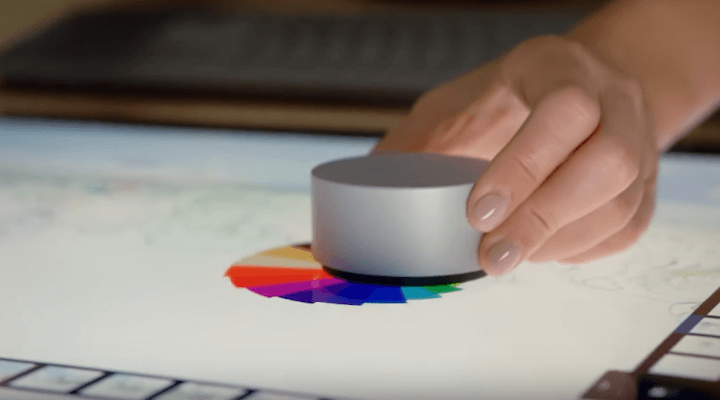
- Preuzmite DriverFix sada besplatno (osigurano preuzimanje)
- Pokrenite program i pritisnite Skenirati ikona
- Pričekajte da se skeniranje završi i počnite instalirati potrebne upravljačke programe
- DriverFix je uspješno preuzeo 0 čitatelji ovog mjeseca.
The Površinski brojčanik jedan je od najinovativnijih Microsoftovih proizvoda u posljednjih nekoliko godina. Ovaj uronjeni dodatak poput paka posebno je dizajniran za Surface Studio (i nekolicinu drugih uređaja koji ispunjavaju uvjete) kako bi korisnicima omogućio višu razinu unosa. Naravno, uređaj koristi bežičnu Bluetooth vezu i prilično je jednostavan za konfiguriranje. Međutim, čini se da vozač stvara probleme. Korisnici su izvijestili o raznim problemima s upravljačkim programom Surface Dial nakon ažuriranje sustava.
Naveli smo nekoliko koraka za prevladavanje ove prepreke, pa ih svakako pogledajte u nastavku. Nadam se da ćemo to uspjeti popraviti uz malo truda.
Kako riješiti probleme s upravljačkim programima na Surface Dial
- Izvadite baterije iz Surface Dial da biste ga resetirali
- Izbrišite uparivanje i ponovno uparite Surface Dial s računalom
- Ponovo instalirajte upravljačke programe za površinsko biranje i Bluetooth
- Ažurirajte Windows 10
- Vratite se na prethodnu verziju sustava Windows 10
1: Izvadite baterije iz Surface Dial da biste ga resetirali
Iako je pogreška upravljačkog programa pri ruci, fizičko resetiranje površinskog biranja dobar je prvi korak u rješavanju problema. Nakon što izvadite baterije, nećete morati ponovno uparivati Surface Dial s računalom. Postupak je prilično jednostavan, identičan je nekim drugim potrošačkim proizvodima koji rade na AAA baterijama.
Slijedite ove korake za fizičko ponovno pokretanje vašeg Surface Dial:
- Držite Bluetooth tipka na poleđini Surface Dial dok svjetlo ne zatreperi 3 puta.
- Otvorite odjeljak za baterije.
- Izvadite bateriju i pričekajte nekoliko sekundi. Vratite bateriju, ali nemojte vraćati zaštitni pretinac.
- Ponovo pokrenite računalo i provjerite je li omogućen Bluetooth stack na njemu.
- Ponovno zadržite Bluetooth tipku dok lampica ne zatreperi 3 puta i potražite promjene.
2: Izbrišite uparivanje i ponovno uparite Surface Dial s računalom
Sljedeći je korak uklanjanje izbrisanih uparivanja s računalom i ponovno uparivanje 2 uređaja. To radi za sve uređaje koji se temelje na Bluetoothu, a Surface Dial nije iznimka. Pri ruci može biti privremena zastoj i ponovna dodjela uređaja nakon rasparavanja trebala bi vam pomoći da ga prevladate.
- PROČITAJTE I: Popravak: Bluetooth je nestao s popisa računala i uređaja
Slijedite ove korake da biste uparili i uparili Surface Dial s računalom:
- Budi siguran Površinski brojčanik je Uključeno.
- Pritisnite Windows tipka + I za navigaciju do Postavke.
- Odaberite Uređaji.
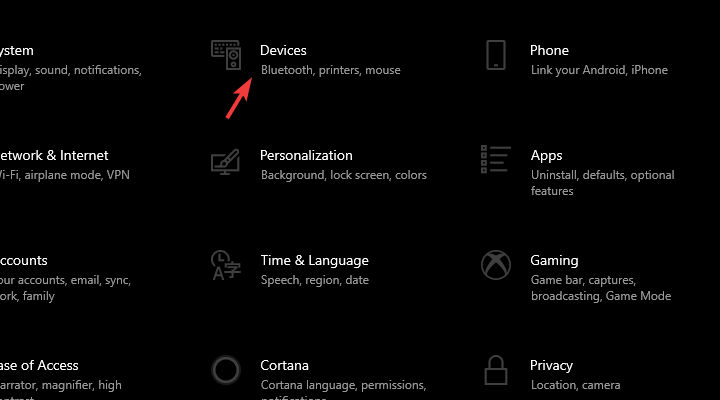
- Ispod Odjeljak Bluetooth i ostali uređaji, omogućiti Bluetooth.
- Izbrišite površinski brojčanik s popisa uparenih uređaja.
- Sada pritisnite Bluetooth tipku na stražnjoj strani Surface Dial dok lampica ne zatreperi.
- Na računalu kliknite “Dodajte Bluetooth ili druge uređajeOpcija.
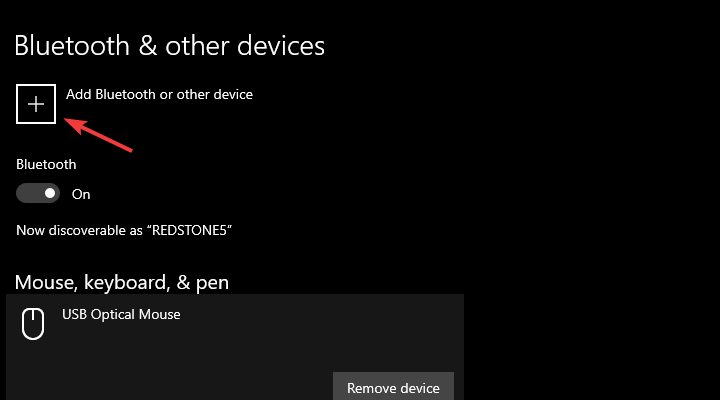
- Odaberi Površinski brojčanik s popisa i uparite uređaj s računalom.
3: Ponovo instalirajte upravljačke programe za površinsko biranje i Bluetooth
Sada, nakon što smo obradili prva dva koraka, prijeđimo na vozače. Iako upravljački programi koje nudi Windows Update rade većinu vremena, jedno ažuriranje može sve pokvariti. Iz tog razloga predlažemo ponovnu instalaciju upravljačkih programa Surface Dial i to bi, nadamo se, trebalo riješiti problem koji nas zanima. U Dodatku, ponovna instalacija upravljačkih programa za Bluetooth nije loša ideja, također. Neispravni upravljački programi za Bluetooth mogu utjecati na ukupnu uporabljivost Surface Dial-a.
- PROČITAJTE I: Rješenje: Bluetooth ne radi u sustavu Windows 10
Pokrenite skeniranje sustava kako biste otkrili potencijalne pogreške

Preuzmite Restoro
Alat za popravak računala

Klik Započni skeniranje pronaći probleme sa sustavom Windows.

Klik Popravi sve za rješavanje problema s patentiranim tehnologijama.
Pokrenite skeniranje računala pomoću alata za popravak za obnavljanje kako biste pronašli pogreške koje uzrokuju sigurnosne probleme i usporavanja. Nakon završetka skeniranja, postupak popravka zamijenit će oštećene datoteke svježim Windows datotekama i komponentama.
Evo kako ponovo instalirati upravljačke programe za površinsko biranje i Bluetooth u sustavu Windows 10:
- Desnom tipkom miša kliknite Start i otvorite Upravitelj uređaja.
- Dođite do Bluetooth i proširite taj odjeljak.
- Desnom tipkom miša kliknite svoj Bluetooth stog i odaberite Ažuriraj upravljački program. Ako nema dostupnih ažuriranja, deinstalirajte uređaj.
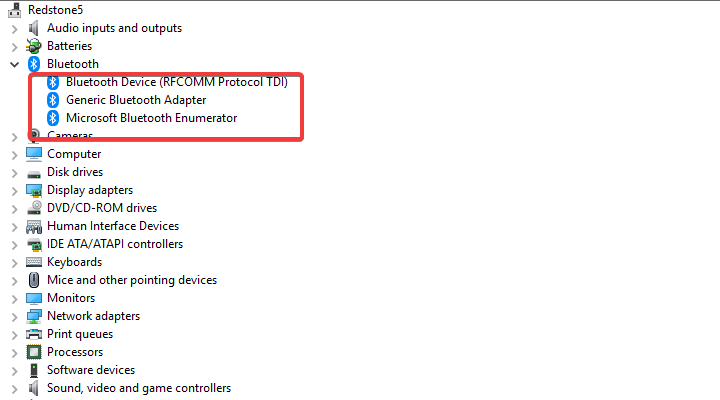
- Učinite isto za Površinski brojčanik (trebao bi biti pod Miševi i drugi pokazivački uređaji).
- Ponovo pokrenite računalo i pričekajte dok se upravljački programi ne instaliraju.
4: Ažurirajte Windows 10
Većina problema s površinskim biranjem započela je nakon Windows Update koji je pokvario upravljačke programe uređaja. Osim upravljačkog programa za površinsko biranje, mnoštvo drugih uređaja pogođeno je ovom iznenadnom pojavom. Međutim, navodno je Microsoft pružio popravke putem Windows Update, pa su neka kasnija ažuriranja počistila nered koji su napravili njihovi prethodnici.
- PROČITAJTE I: Poruka ažuriranja sustava Windows zaglavila je vaše računalo? Evo popravka
Slijedite ove korake za ručno ažuriranje sustava Windows 10:
- Otvorena Postavke.
- Odaberite Ažuriranje i sigurnost.
- Ispod Ažuriranja sustava Windows, kliknite Provjerite ima li ažuriranja.
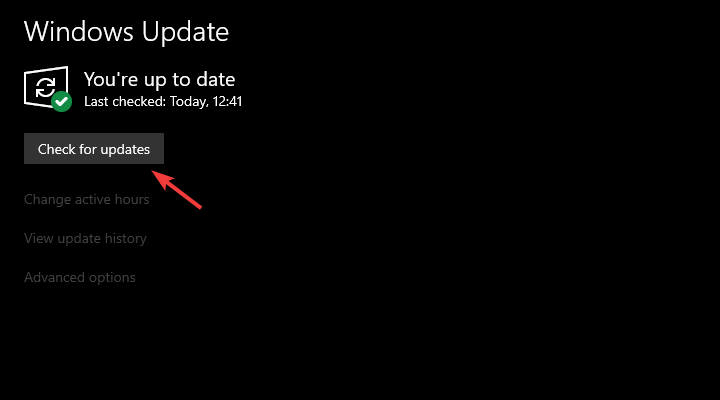
- Instalirajte sva ažuriranja i ponovo pokrenite računalo.
5: Vratite se na prethodnu verziju sustava Windows 10
Napokon, ako vam niti jedan od koraka nije pomogao da riješite pogrešku upravljačkog programa na Surface Dial, predlažemo vraćanje sustava na prethodnu verziju. Ova opcija oporavka ugrađeni je dio sustava Windows 10 i omogućuje vam povratak na prethodno izdanje. Dok barem ne ispoliraju najnoviju.
- PROČITAJTE I: Ažuriranje sustava Windows 10. travnja pokvarilo je vaše računalo? Evo kako ga vratiti
Evo kako vratiti računalo sa sustavom Windows 10 na starije veće ažuriranje:
- Pritisnite Windows tipku + I da biste otvorili Postavke app.
- Odaberite Ažuriranje i sigurnost odjeljak.
- Odaberite Oporavak s lijevog okna.
- Ispod "Vratite se na prethodnu verziju sustava Windows 10", Kliknite Započni.
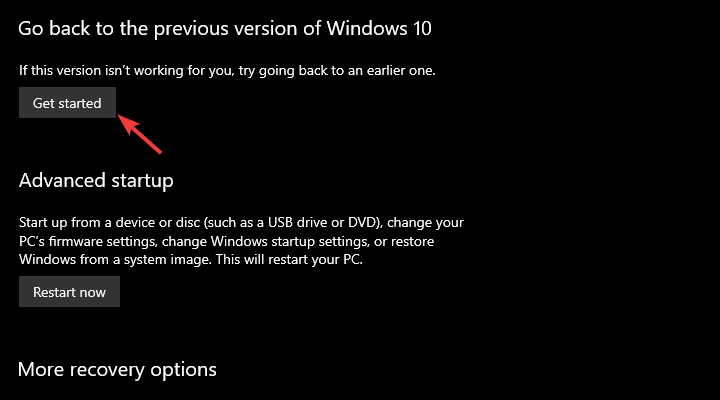
Ako čak ni to neće pomoći, toplo vam preporučujemo da kontaktirate Microsoftovu podršku i pošaljete žalbu. Iako problem po prirodi nije povezan s hardverom, oni su i dalje odgovorni za pružanje rješenja.
Time možemo zaključiti ovaj članak. U slučaju da imate dodatnih pitanja ili eventualno alternativni način rješavanja problema, recite nam. Odjeljak za komentare nalazi se odmah ispod.
POVEZANE PRIČE KOJE TREBA PROVJERITI:
- Ažuriranje upravljačkog programa Surface Pro 4 donosi podršku za Surface Dial
- Sada na svoj Surface Studio možete instalirati Windows 10 v1803
- Miš i tipkovnica Surface Studio oštećeni su nakon ažuriranja
- Ažuriranje zvučnog upravljačkog programa donosi "Hey Cortana" značajku buđenja u sustav Surface Studio
 I dalje imate problema?Popravite ih pomoću ovog alata:
I dalje imate problema?Popravite ih pomoću ovog alata:
- Preuzmite ovaj alat za popravak računala ocijenjeno odličnim na TrustPilot.com (preuzimanje započinje na ovoj stranici).
- Klik Započni skeniranje kako biste pronašli probleme sa sustavom Windows koji bi mogli uzrokovati probleme s računalom.
- Klik Popravi sve za rješavanje problema s patentiranim tehnologijama (Ekskluzivni popust za naše čitatelje).
Restoro je preuzeo 0 čitatelji ovog mjeseca.

![3 najbolje mogućnosti Surface Dial koje možete kupiti danas [Vodič za 2021]](/f/c10f99434cee3edce54cd8a35548c03d.jpg?width=300&height=460)